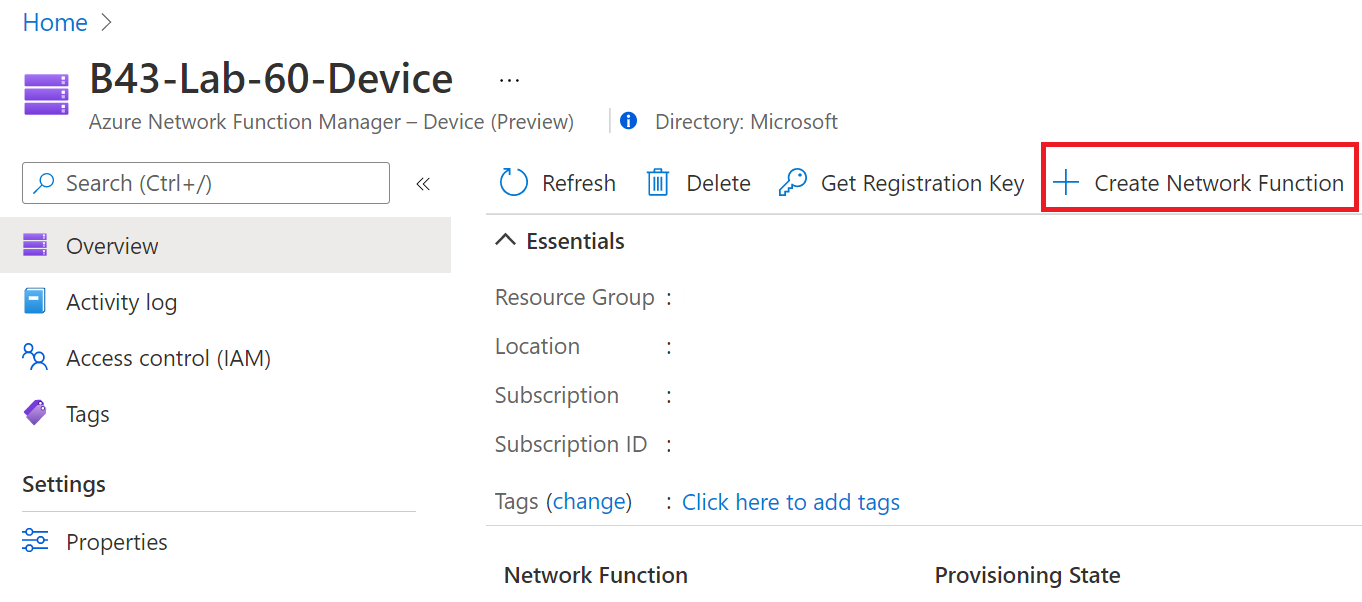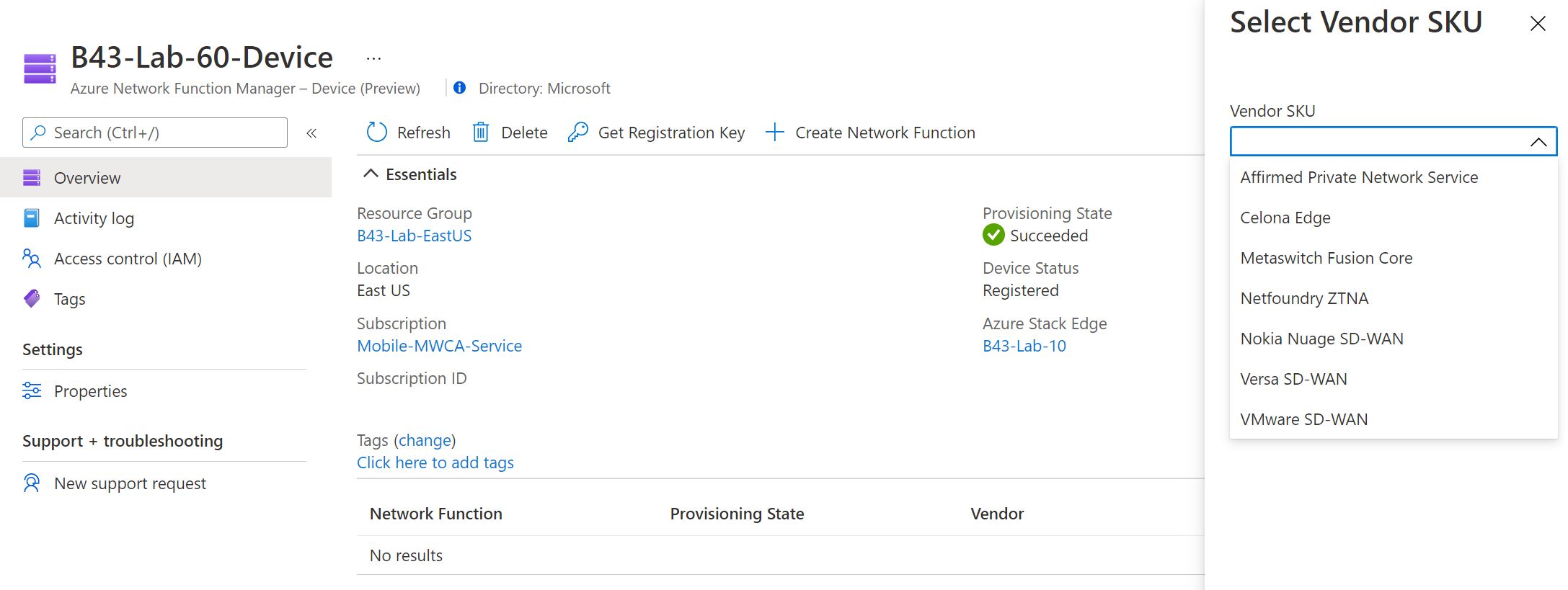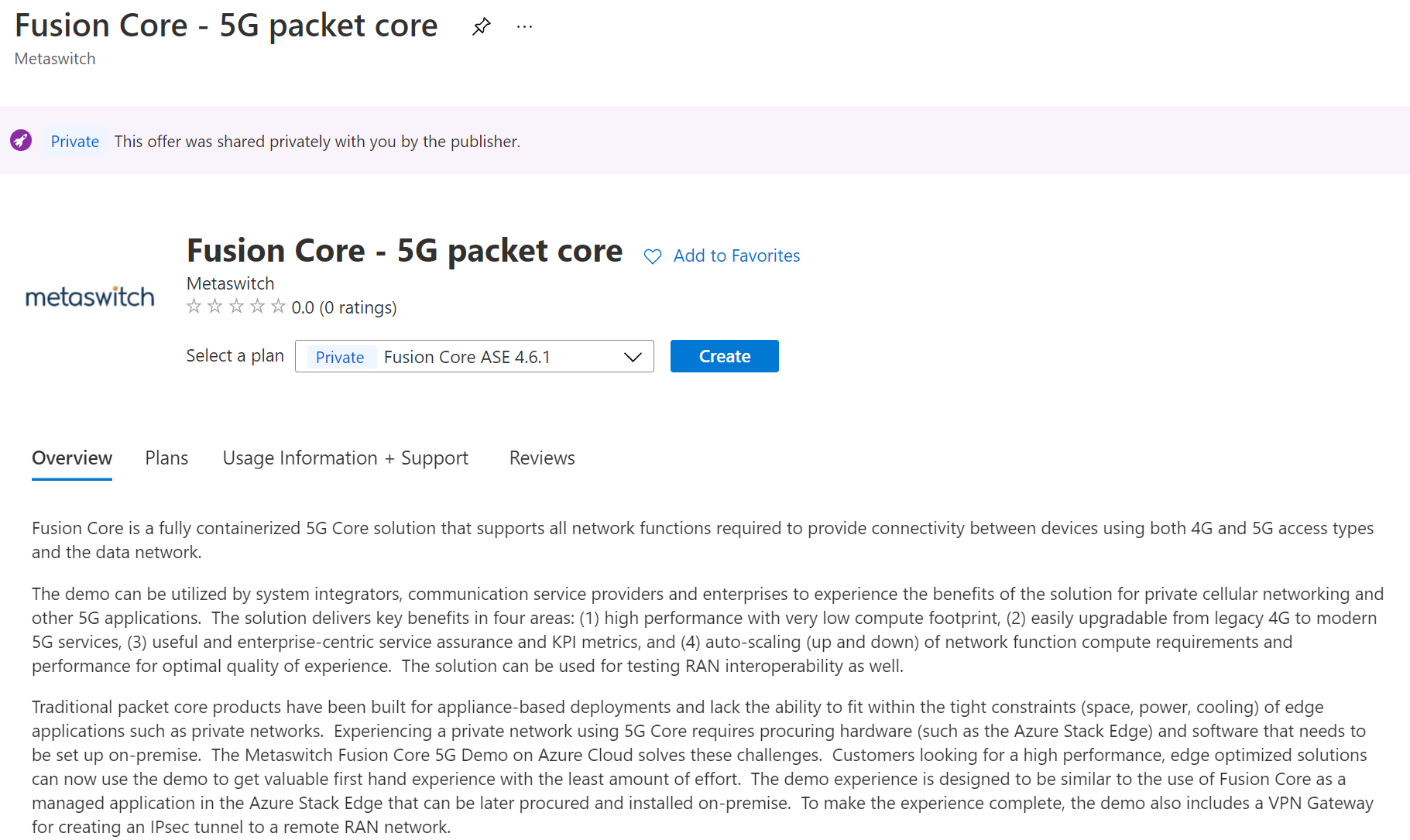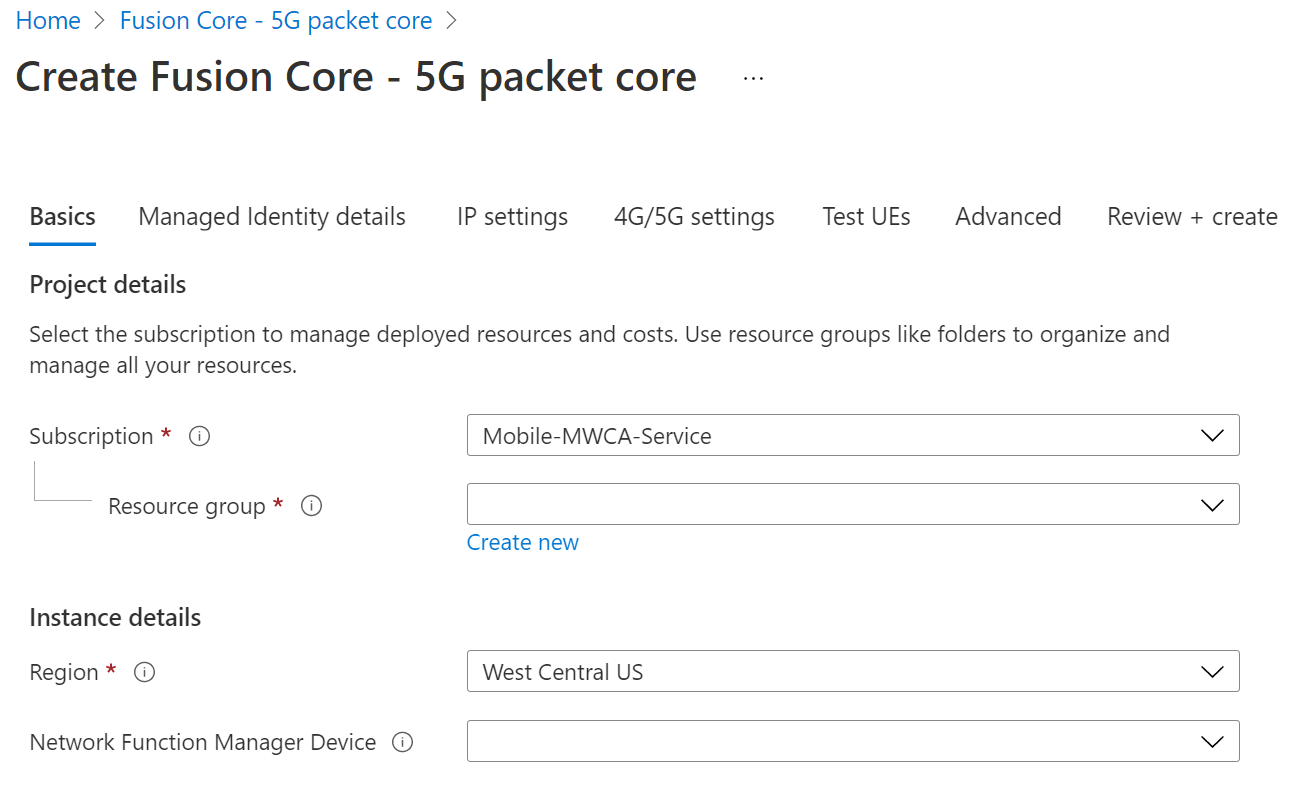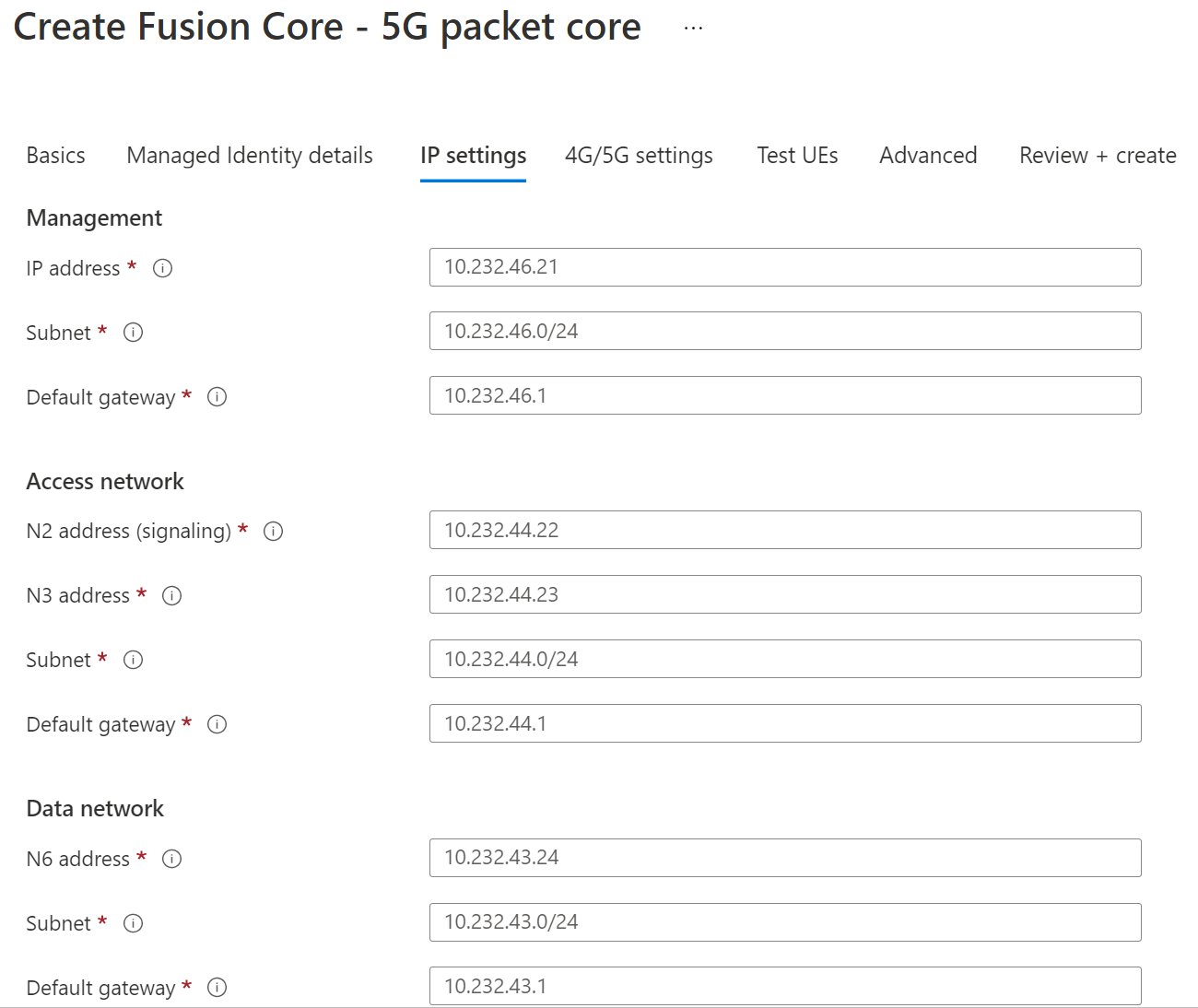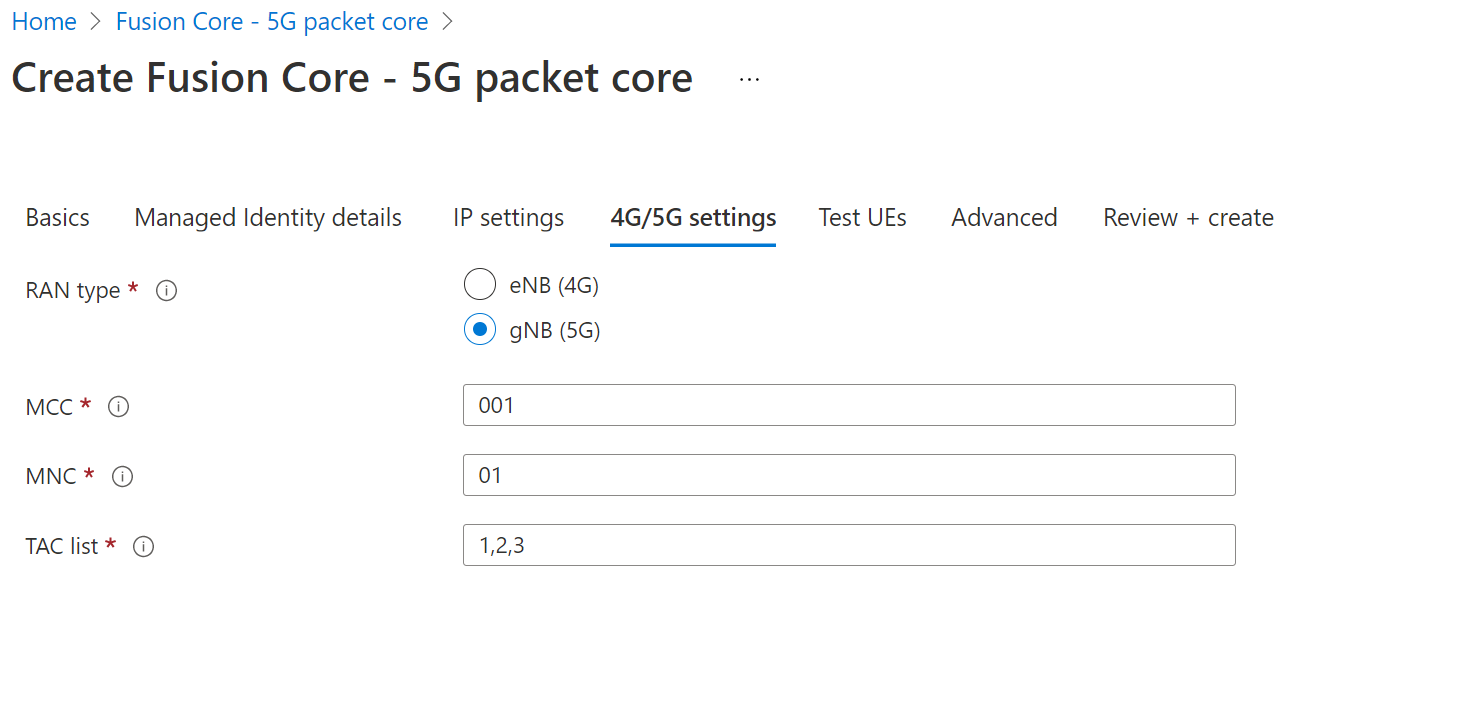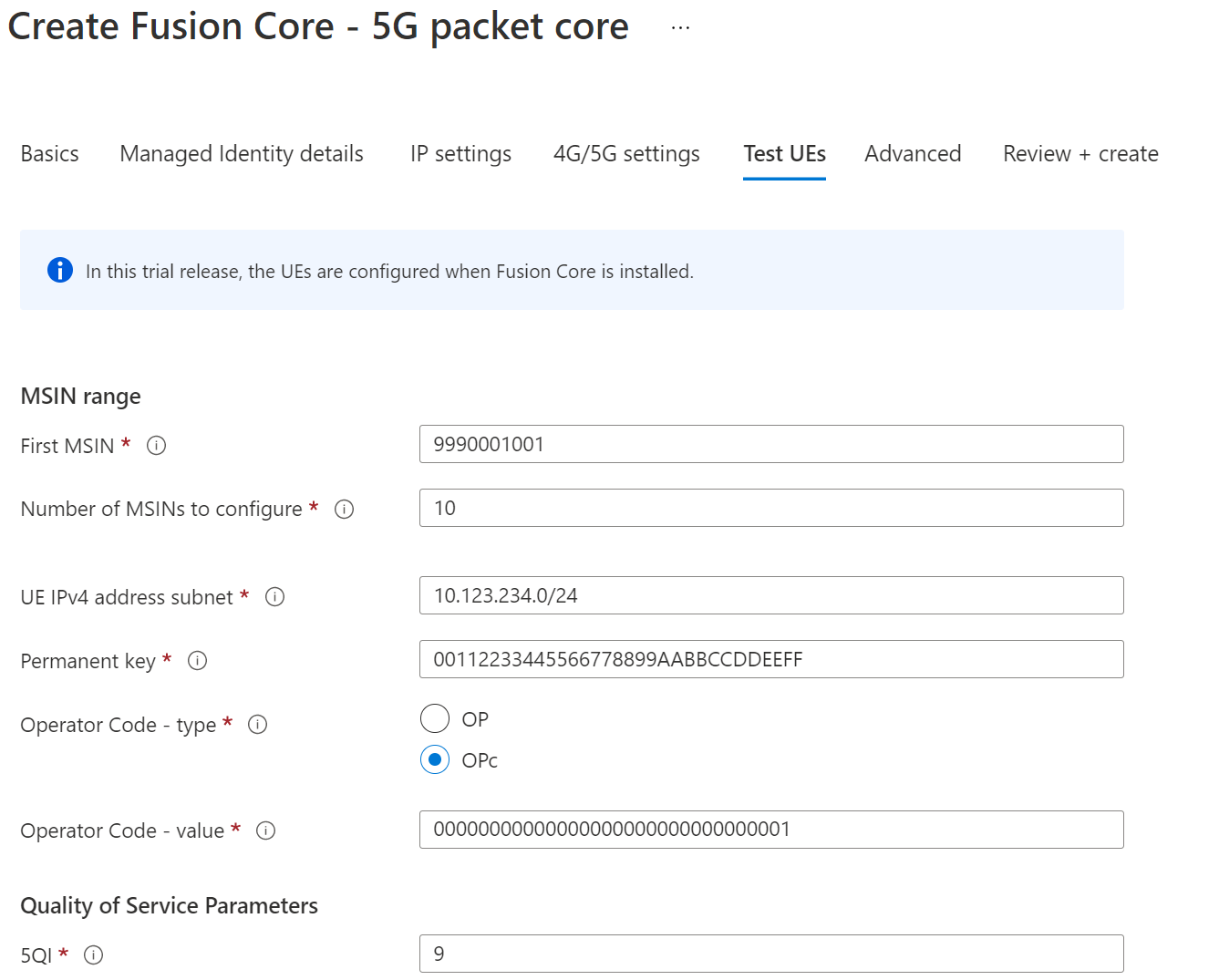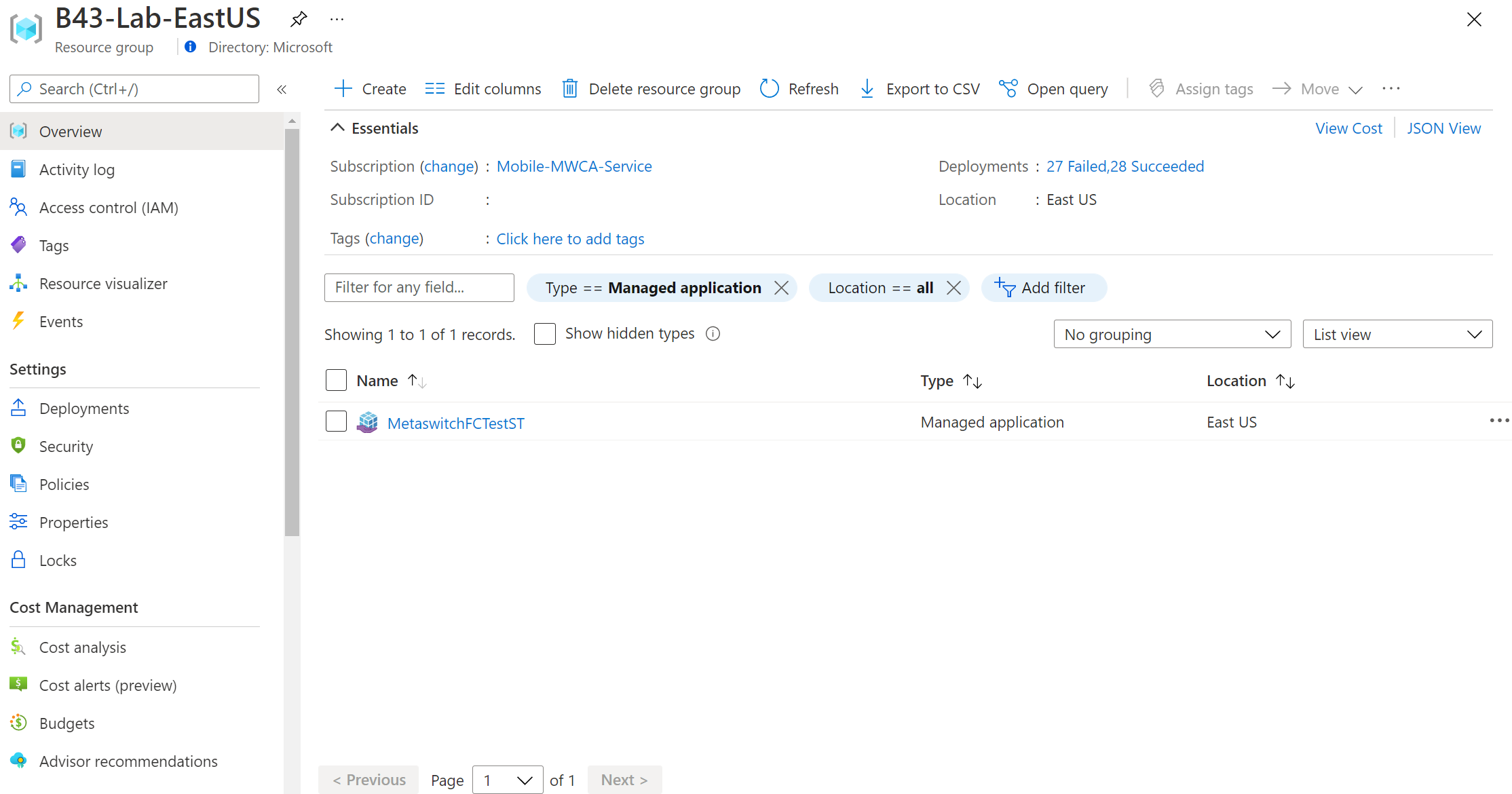Zelfstudie: Netwerkfuncties implementeren in Azure Stack Edge
In deze zelfstudie leert u hoe u een netwerkfunctie in Azure Stack Edge implementeert met behulp van de Azure Marketplace. Network Function Manager maakt een ervaring met beheerde Azure-toepassingen mogelijk voor een vereenvoudigde implementatie in Azure Stack Edge.
- Vereisten controleren
- Een netwerkfunctie maken
- Details van netwerkfunctie controleren
Vereisten
- U hebt voldaan aan alle vereisten die worden vermeld in het artikel Vereisten en vereisten .
- U hebt een apparaatresource gemaakt voor Netwerkfunctiebeheer. Als u deze stappen nog niet hebt voltooid, raadpleegt u Een apparaatresource maken.
- Controleer op het tabblad Overzicht voor het apparaat of de volgende waarden aanwezig zijn:
- Inrichtingsstatus = Geslaagd
- Apparaatstatus = geregistreerd
Een netwerkfunctie maken
Meld u aan bij de Azure-portal.
Ga naar de apparaatresource waarin u een netwerkfunctie wilt implementeren en selecteer +Netwerkfunctie maken.
Kies in de vervolgkeuzelijst de leveranciers-SKU die u wilt gebruiken en klik vervolgens op Maken.
Afhankelijk van de geselecteerde SKU wordt u omgeleid naar de Marketplace-portal voor de beheerde toepassing voor de netwerkfunctie.
Elke netwerkfunctiepartner heeft verschillende vereisten voor het implementeren van de netwerkfunctie in Azure Stack Edge. Voor sommige netwerkfuncties, zoals mobile packet core en SD-WAN Edge, moet u mogelijk beheer-, LAN- en WAN-poorten configureren en IP-adressen toewijzen op deze poorten voordat u de netwerkfuncties implementeert. Neem contact op met uw partner over de vereiste eigenschappen en de netwerkconfiguratie van het Azure Stack Edge-apparaat.
Belangrijk
Voor alle netwerkfuncties die ondersteuning bieden voor statisch IP-adres voor beheer-, LAN- of WAN-virtuele netwerkinterfaces, moet u ervoor zorgen dat u niet de eerste vier IP-adressen uit het IP-adresbereik gebruikt dat is toegewezen voor de specifieke poort. Deze IP-adressen zijn gereserveerd IP-adres voor de Azure Stack Edge-service.
Volg de stappen in de Marketplace-portal om de door de partner beheerde toepassing te implementeren. Zodra de beheerde toepassing is ingericht, kunt u naar de resourcegroep gaan om de beheerde app weer te geven. Als u wilt controleren of de inrichtingsstatus van de leverancier van de resource van de netwerkfunctie Ingericht is, gaat u naar de beheerde resourcegroep. Dit bevestigt dat de implementatie van de netwerkfunctie is geslaagd en dat de vereiste aanvullende configuraties kunnen worden ingericht via de beheerportal van de netwerkfunctiepartner. Neem contact op met de partner van de netwerkfunctie voor de beheerervaring na de eerste implementatie met Behulp van Netwerkfunctiebeheer.
Voorbeeld
Zoek de pakketkernaanbieding Fusion Core – 5G in Marketplace en klik op Maken om te beginnen met het maken van uw netwerkfunctie.
Basisinstellingen configureren.
Beheerde identiteit toepassen. Zie Beheerde identiteit voor meer informatie.
Voer IP-adresgegevens in voor beheer-, LAN- en WAN-interfaces van de Fusion Core-VM.
Voer optionele instellingen in voor de configuratie van 5G en Test-UE's.
Zodra de validatie is voltooid, gaat u akkoord met de voorwaarden. Klik vervolgens op Maken om te beginnen met het maken van de beheerde Fusion Core-toepassing in de resourcegroep Klant en de resource Netwerkfunctie in de beheerde resourcegroep. U moet het selectievakje Verborgen typen weergeven in de weergave van de beheerde resourcegroep inschakelen om de resource Netwerkfunctie te zien.
Volgende stappen
Navigeer naar de leveranciersportal om de configuratie van de netwerkfunctie te voltooien.